Come creare sito Internet
Finalmente ti sei deciso: condividerai su Internet i racconti brevi che scrivi durante il tempo libero e li raccoglierai in un sito di tua creazione. O magari ti serve andare finalmente online con la tua attività. Stai già pregustando questo momento, ma ti sei reso conto che potrebbe esserci un intoppo: non hai alcuna conoscenza dei linguaggi di programmazione e ti stai chiedendo se è comunque possibile aprire un sito Internet, possibilmente anche a costo zero.
Inizio subito a rassicurarti: per creare un sito Internet, sono disponibili diverse piattaforme, spesso gratuite, preconfigurate e già pronte all’uso, oppure è possibile realizzare un sito Internet statico, attraverso strumenti che però potrebbero richiedere l’acquisto di un dominio e di uno spazio di hosting a pagamento. In aggiunta, vi sono anche diverse soluzioni per l’apertura di un e-commerce e anche strumenti utili a chi ha bisogno di creare un sito Internet che sia visibile soltanto in locale. In poche parole, a ogni necessità relativa all’apertura di un sito Internet vi sono diverse soluzioni, ed è proprio questo l’argomento che affronterò dettagliatamente in questo tutorial.
Detto ciò, non preoccuparti se questa mia introduzione ti sembra che sia un concentrato di informazioni: ho voluto innanzitutto spiegarti gli argomenti di cui ti parlerò in questa mia guida ma, nelle righe che seguono, affronterò ciascun argomento citato in separata sede, fornendoti tutte le spiegazioni del caso. Prenditi soltanto qualche minuto di tempo libero, mettiti seduto comodo e leggi con attenzione le istruzioni che ti fornirò nei prossimi paragrafi. A me non resta altro che augurarti una buona lettura e, soprattutto, un buon lavoro!
Indice
- Come creare un sito Internet
- Come creare un sito Internet statico
- Come creare sito Internet e-commerce
- Come creare un sito Internet in locale
- Come creare un sito Internet privato
Come creare un sito Internet
Se il tuo intento è quello di creare un sito Internet, ma non hai alcuna competenza tecnica in termini di programmazione, puoi avvalerti di alcuni tool di facile utilizzo che permettono di mettere in piedi un sito attraverso CMS preconfigurati. Te ne parlo nel dettaglio nelle righe che seguono.
Wix
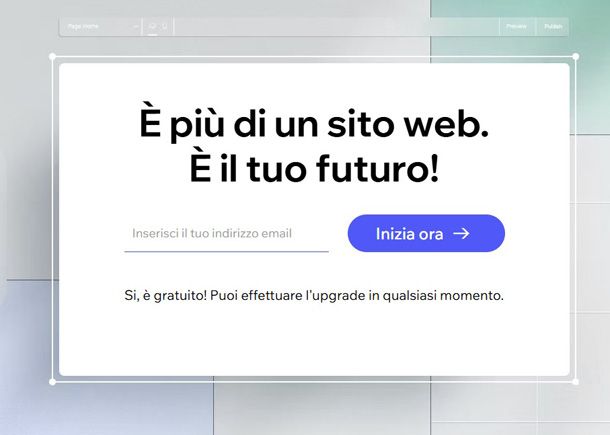
Impossibile parlare di servizi per creare siti Web senza menzionare Wix: un famosissimo servizio che permette di creare siti professionali completi di blog, e-commerce e gallerie fotografiche in una manciata di clic, potendo scegliere tra oltre 900 template preimpostati (ottimizzati anche per il mobile) e potendo contare su AI website builder, l’intelligenza artificiale di Wix, che crea automaticamente il sito (completo di immagini e testi) sulla base delle indicazioni dell’utente.
Una volta creato il sito, è possibile sfruttare un comodo sistema drag-and-drop per gestire e organizzare con precisione tutti gli elementi da inserire nelle pagine, ma c’è anche la libertà di agire sul codice, di costruire collezioni database, di inserire moduli personalizzati e di modificare il comportamento del sito tramite API. Inoltre, i siti creati vengono ottimizzati automaticamente per i motori di ricerca (SEO).
Da sottolineare, poi, che la piattaforma permette la gestione aziendale tramite Ascend di Wix, una soluzione tutta in uno per la gestione imprenditoriale, e che offre soluzioni dedicate ad alcune categorie di business: ad esempio, con Wix Fitness gli imprenditori del fitness possono lanciare, gestire e promuovere la propria attività direttamente da Wix, con strumenti di gestione per i personal trainer e funzioni mobile di fitness per i clienti (per prenotare lezioni, chattare con i trainer e così via). Maggiori info qui.
Se desideri creare il tuo sito gratis con Wix, visita la pagina principale del servizio, inserisci il tuo indirizzo e-mail e fai clic su Inizia ora. Effettua la registrazione tramite indirizzo e-mail e password inserendo le credenziali negli appositi campi, oppure usando un account Facebook, Google o Apple ID. Specifica l’obiettivo del tuo sito facendo clic su Per me, per la mia azienda o per un amico e poi premi il pulsante Continua.
Decidi, ora, se creare il tuo sito Web utilizzando l’intelligenza artificiale cliccando su Avvia chat, oppure se provvedere in modalità manuale cliccando su Configura senza Chat. Una volta conclusa questa configurazione, si aprirà la dashboard di Wix con una barra laterale a sinistra per la personalizzazione del sito e una parte centrale con dei suggerimenti per portare a termine la creazione del sito nel migliore dei modi.
Premendo sul pulsante Modifica in alto a destra, puoi invece personalizzare l’interfaccia grafica del sito, quindi cliccare su Pubblica una volta terminate le modifiche sull’apposito editor.
Come indicato su questa pagina di supporto, Wix è gratis nella sua versione base, che permette di creare siti con dominio “nomeutente.wixsite.com/nomedelsito”, 500MB di spazio di archiviazione e fino a 1 GB di larghezza di banda. Per usufruire di un dominio personalizzato, avere accesso a Google Analytics, supporto clienti e molte altre funzionalità, innalzando anche spazio di archiviazione e larghezza di banda, bisogna sottoscrivere uno dei piani a pagamento, a partire da 11 euro/mese. Maggiori info qui.
Hostinger
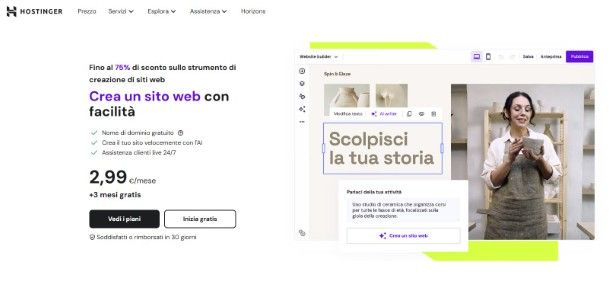
Creare un sito Web può sembrare una sfida, soprattutto se non hai mai avuto a che fare con il codice o piattaforme complesse. Tuttavia, con Hostinger, anche chi è alle prime armi può creare un sito dall’aspetto professionale senza sforzi. Hostinger è un celebre provider di servizi di hosting con oltre tre milioni di creator assistiti in più di 150 Paesi, il quale offre una vasta gamma di strumenti per semplificare la creazione di siti Web. Uno dei suoi punti di forza è l’AI Website Builder, un potente strumento che sfrutta l’intelligenza artificiale per aiutarti a realizzare il tuo sito in pochi minuti, senza bisogno di competenze tecniche, a partire da input testuali.
Oltre alla costruzione del sito, l’intelligenza artificiale di Hostinger ti assiste anche nella creazione dei contenuti. Se non sai da dove iniziare per scrivere testi o ottimizzare le tue pagine per i motori di ricerca, l’AI Content Generator ti aiuta a generare descrizioni, articoli, titoli e paragrafi ottimizzati per la SEO (ossia per i motori di ricerca). E se hai bisogno di un logo, il Logo Maker integrato ti permette di creare un design professionale in pochi minuti, senza dover ricorrere a designer esterni o a software di grafica complicati.
Un altro punto forte di Hostinger è la sua integrazione con WordPress, una delle piattaforme più utilizzate al mondo per la creazione di siti Web. Se preferisci usare WordPress, Hostinger ti offre un servizio di WordPress gestito, che semplifica notevolmente il processo di installazione e gestione del sito.
Sul fronte delle prestazioni, Hostinger non delude. I loro server sono ottimizzati per la velocità, il che significa che il tuo sito si caricherà rapidamente, offrendo un’esperienza utente ottimale. Oltre alla velocità, Hostinger si preoccupa anche della sicurezza. I siti ospitati sui loro server beneficiano di protezioni avanzate contro gli attacchi informatici e il sistema di backup automatico garantisce che i tuoi dati siano sempre al sicuro.
Se hai intenzione di aprire un negozio online, Hostinger offre soluzioni specifiche per l’e-commerce. L’integrazione con WooCommerce, una delle piattaforme più popolari per i negozi online basati su WordPress, ti permette di configurare rapidamente il tuo shop online. Potrai gestire facilmente i tuoi prodotti, pagamenti, spedizioni e tutto ciò che riguarda il mondo dell’e-commerce. Per chi ha bisogno di supporto, Hostinger offre un servizio clienti altamente qualificato e disponibile 24/7 tramite live chat.
Insomma, Hostinger è una scelta ideale per chi desidera creare un sito Web in modo semplice, veloce e senza compromessi. I piani partono da 2,99€/mese con ordini di 48 mesi (poi 9,99€/mese per un anno). Maggiori info qui. Di seguito piani e prezzi nel dettaglio.
- Premium (2,99€/mese per 48 mesi e poi 9,99€/mese): 25 siti Web, WordPress gestito, 25 GB di memoria SSD, Website builder di Hostinger, Dominio gratuito (valore 9,99€), Migrazione automatica sito gratuita, Email gratuite, SSL gratuito illimitato, Backup settimanali, WooCommerce Starter.
- Business (3,99€/mese per ordini di 48 mesi e poi 12,99€/mese): 50 siti Web, WordPress gestito, 50 GB di memoria NVME, Website builder di Hostinger, Dominio gratuito (valore 9,99€), Migrazione automatica sito gratuita, Email gratuite, SSL gratuito illimitato, Backup giornalieri (valore 23,88€), WooCommerce Basic, CDN gratuita.
- Cloud Startup (7,99€/mese per ordini di 48 mesi e poi 23,99€/mese): 300 siti Web, WordPress gestito, 200 GB di memoria NVME, Website builder di Hostinger, Dominio gratuito (valore 9,99€), Migrazione automatica sito gratuita, Email gratuite, SSL gratuito illimitato, Backup giornalieri (valore 23,88€), WooCommerce Standard, CDN gratuita, Indirizzo IP dedicato, Supporto prioritario.
Per creare il tuo sito, inizia collegandoti alla pagina iniziale di Hostinger e seleziona uno dei piani disponibili. Aggiungi il piano scelto al carrello, quindi seleziona la durata della sottoscrizione che preferisci (1 mese, 12 mesi, 24 mesi o 48 mesi) e prosegui con la creazione di un account o il login (puoi accedere rapidamente anche con il tuo account Google).
Successivamente, seleziona un metodo di pagamento sicuro tra quelli proposti, come carta, PayPal, Google Pay o Coingate e segui le istruzioni a schermo per concludere la transazione in pochi istanti.
Dopo aver acquistato un piano, sei pronto per iniziare a costruire il tuo sito tramite IA. Per farlo, completa la configurazione del servizio di hosting che hai scelto. Se la procedura non si avvia automaticamente, accedi al tuo pannello di gestione Hostinger e premi sul relativo pulsante.
Ti verranno fatte alcune domande, come a chi è destinato il sito, se è la tua prima esperienza nella creazione di un sito e quale tipo di sito Web desideri costruire (blog, negozio online ecc.). Potrai poi scegliere tra un sito WordPress con IA o utilizzare il Costruttore di siti Web Hostinger, anch’esso basato su IA. Seleziona quest’ultimo per permettere all’AI di creare un sito ottimizzato per SEO, con testi originali e immagini rilevanti. In alternativa, puoi selezionare uno dei template disponibili e personalizzarlo ulteriormente con l’editor drag-and-drop integrato.
Per approfondimenti, consulta le mie guide su come usare l’AI per creare un sito Web e come creare un sito con WordPress e Hostinger e il sito ufficiale di Hostinger.
Aruba
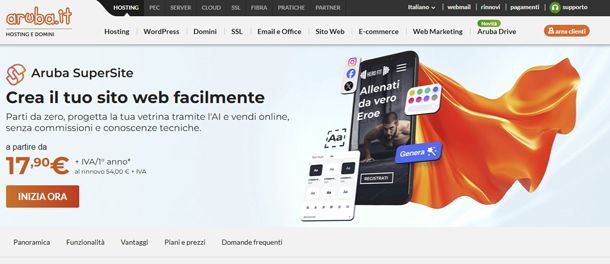
Se il tuo intento è quello di creare un sito Web professionale, il mio consiglio è quello di rivolgerti ad Aruba, azienda che offre sia la possibilità di creare un sito partendo da zero (tramite un editor visuale estremamente semplice da usare), che di acquistare hosting e spazio online.
Per quanto riguarda la creazione di siti, ti consiglio di provare Aruba SuperSite che permette di creare siti Web dall’aspetto professionale scegliendo tra tantissimi temi personalizzabili pronti all’uso e, soprattutto, potendo integrare al loro interno sia blog che e-commerce. Ci sono due possibili piani da sottoscrivere, con costi a partire da 17,90€ + IVA per il primo anno (poi 54€ + IVA all’anno).
Per provare Aruba SuperSite, consulta pure il tutorial che ho dedicato al servizio e la guida ufficiale di SuperSite.
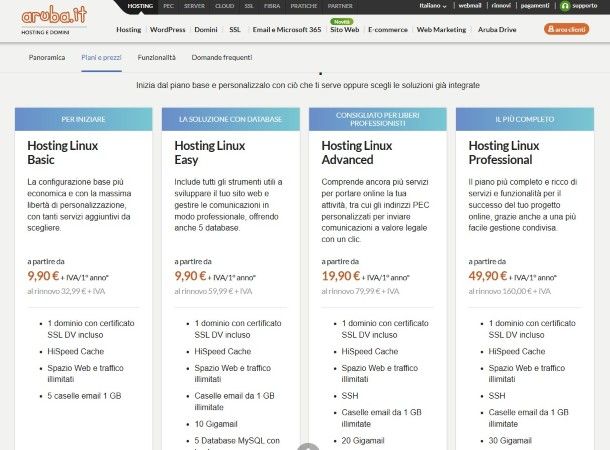
Aruba è una società che dispone anche di diversi piani di hosting con dominio incluso. Se sei interessato a questi ultimi, sappi che presentano prezzi a partire dai 9,90 euro + IVA/anno. Per l’acquisto di un singolo dominio, invece, i prezzi partono da 0,99 euro + IVA/anno.
Tra i pacchetti che puoi scegliere ci sono hosting Linux, hosting Windows e hosting WordPress, che offrono un dominio, spazio e traffico illimitati, caselle email con IMAP, certificato SSL, database MySQL/MSSQL e assistenza 24/7.
WordPress.com
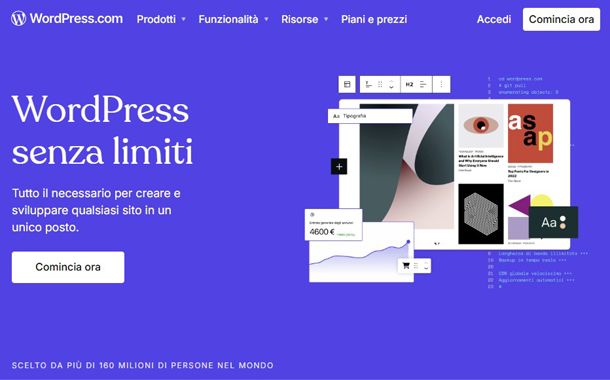
WordPress.com è una tra le più famose piattaforme utilizzabili gratuitamente per la creazione di siti Internet e blog. Puoi utilizzarlo per creare gratuitamente un sito Internet direttamente dal sito ufficiale, con un dominio di terzo livello WordPress.com e uno spazio di archiviazione di 1 GB (con funzioni di personalizzazioni limitate e l’impossibilità di monetizzare con banner pubblicitari).
Una volta entrato nella dashboard di WordPress, sei libero di personalizzare il sito Web sia utilizzando la barra laterale a sinistra che i suggerimenti elencati al centro della pagina.
Se WordPress.com rispecchia le tue esigenze, ti consiglio di approfondire l’argomento leggendo una delle mie guide dedicate al CMS omonimo oppure il mio tutorial in cui ti parlo più nel dettaglio di come personalizzare un sito con WordPress.com.
Google Sites
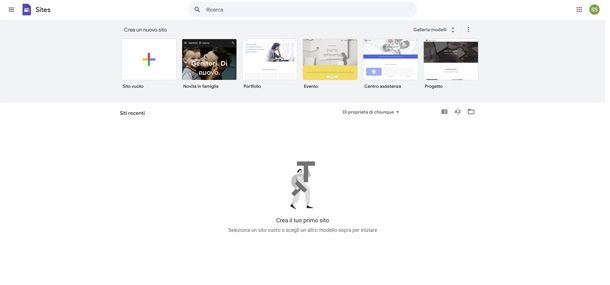
Se vuoi creare un sito Internet a costo zero in maniera semplice e veloce, puoi rivolgerti al servizio Google Sites. Si tratta di una piattaforma di proprietà di Google che permette di realizzare un sito con un dominio di terzo livello (es. nomesito.googlesites.com) in un paio di clic. Per essere utilizzata, richiede un account Google. Il suo punto di forza, ovviamente, sta nell’integrazione con gli altri servizi del noto motore di ricerca.
Se vuoi creare il tuo sito Internet, collegati alla pagina iniziale di Google Sites, effettua l’accesso con l’account Google di cui sei in possesso e premi sul pulsante Sito vuoto per iniziare la creazione del tuo spazio Web. Se hai bisogno di maggiori informazioni su come creare un sito con Google Sites, fai riferimento alla mia guida specifica sull’argomento.
Blogger
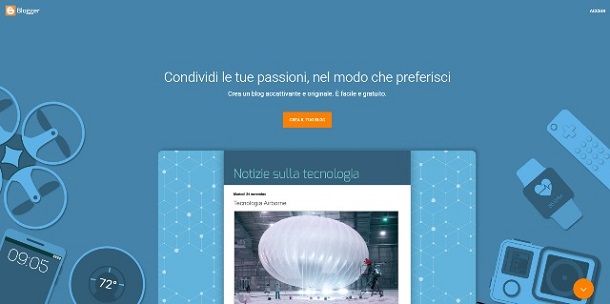
Un’altra piattaforma sviluppata da Google per la creazione di uno spazio Web è Blogger, strumento che presenta un CMS proprietario di altrettanto facile utilizzo.
Questo servizio è principalmente pensato per la creazione di blog con un dominio di terzo livello .blogspot.com, in quanto viene facilitata all’integrazione con i principali servizi Google e vi è la possibilità di monetizzare i contenuti creati grazie ai banner pubblicitari inseriti tramite Google Adsense.
Per creare un sito Internet tramite Blogger è necessario il possesso di un account Google; se già ne possiedi uno collegati alla home page di Blogger, premi su Crea il tuo blog in modo da effettuare l’accesso allo stesso e iniziare a utilizzare lo strumento di site building incorporato.
Se poi vuoi approfondire l’argomento relativo all’utilizzo della piattaforma Blogger, ti consiglio la lettura della mia guida specifica, nella quale ti ho spiegato nel dettaglio come fare per creare e personalizzare un blog.
Come creare un sito Internet statico

Se invece vuoi creare un sito Internet statico, devi prendere in considerazione le opzioni relative all’utilizzo combinato di un dominio e di uno spazio di hosting.
A questo proposito, ti consiglio di fare riferimento alle mie guide su come comprare un dominio Web e sui migliori hosting a pagamento. Se però hai bisogno di creare un sito Internet statico in maniera gratuita, puoi leggere il mio tutorial sui domini gratis e anche la mia guida sui servizi che offrono un hosting gratuito.
Attenzione: quando crei un sito Web senza rivolgerti a piattaforme che offrono già “tutto pronto”, devi assicurarti che questo sia in regola con tutte le norme legate a cookie e trattamento dei dati. Per evitare qualsiasi problema in tal senso, puoi affidarti a iubenda, che con il suo team di avvocati permette di adeguare siti Web e app alle normative di più Paesi e legislazioni senza alcuna fatica.
Ti piacerebbe imparare a programmare un sito Internet in HTML? Nella mia guida specifica ti ho spiegato come imparare il linguaggio di programmazione in HTML e come utilizzarlo per la creazione di siti Internet.
Nel caso in cui l’argomento relativo alla programmazione in HTML fosse di tuo specifico interesse, il mio consiglio è quello di approfondire l’argomento attraverso l’acquisto di alcuni libri, come per esempio quelli che puoi vedere elencati qui di seguito.

HTML e CSS. Progettare e costruire siti web. Con Contenuto digitale pe...

HTML e CSS
La creazione di un sito Internet statico richiede inoltre l’upload dei file creati su server tramite il servizio FTP, di conseguenza se non disponi di un programma per FTP, leggi la mia guida in cui ti illustro quelli che sono i migliori.
Come creare sito Internet e-commerce
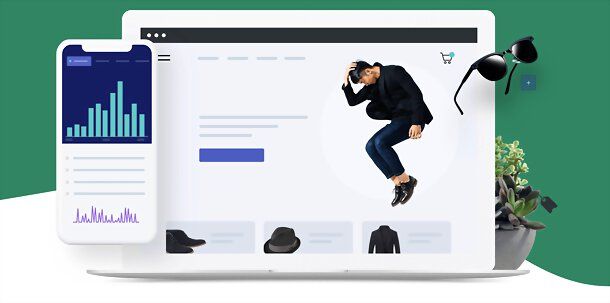
Se invece vorresti creare un sito Internet di e-commerce, immagino che il tuo intento sia quello di aprire uno spazio Web nel quale vendere prodotti su Internet. A questo proposito, puoi fare riferimento a Shopify, che permette di creare e-commerce con prodotti illimitati in pochi e semplici clic (anche da app per Android e iOS/iPadOS).
Include hosting sicuro e banda illimitati, un nome di dominio shopify.com (sostituibile con uno personalizzato) e tutto quello che serve per gestire con semplicità ordini, prodotti, clienti, pagamenti, spedizioni, inventario ecc. Consente inoltre di allestire campagne marketing e canali di vendita su social network, via email o SMS.
Shopify è disponibile in prova, gratis e senza obbligo di rinnovo o necessità di inserire i dati di pagamento, dopodiché presenta piani a partire da 19€/mese. Per aprire il tuo negozio con quest’ultimo, collegati alla pagina principale di Shopify, fai clic su Inizia gratis e scegli se registrarti usando un indirizzo e-mail (facendo clic su Iscriviti con l’email) oppure se utilizzare un altro account tramite i pulsanti Iscriviti con Google, Iscriviti a Apple e Iscriviti con Facebook.
Indica, quindi, dove ti piacerebbe vendere, se hai già iniziato a vendere e che prodotti vorresti vendere, rispondendo alle apposite domande. Puoi dunque premere su Salta per iniziare un periodo di prova gratuito di 3 giorni, alla fine del quale potrai usare il servizio per 3 mesi per 1€/mese, prima di passare a uno dei piani in abbonamento. Superato anche questo step, sei pronto per gestire il tuo negozio usando il menu che trovi sulla sinistra. Maggiori info qui.
Altre soluzioni utili per creare un sito e-commerce in maniera professionale sono relative all’utilizzo di un CMS, come per esempio WordPress o Drupal. Se poi vuoi approfondire questo argomento, ti consiglio di leggere la mia guida su come aprire un e-commerce, nella quale ti ho parlato in maniera dettagliata di alcune delle soluzioni citate.
Come creare un sito Internet in locale
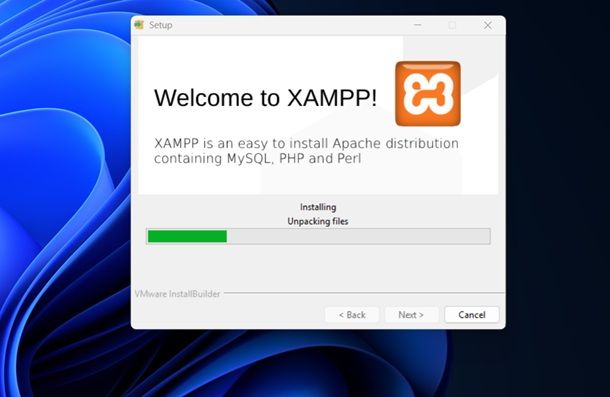
Un discorso diverso va invece fatto se vuoi creare un sito Internet in locale. Se questo è il tuo obiettivo, si configurano le seguenti soluzioni: per realizzare un sito Internet statico in locale puoi fare riferimento al paragrafo in cui ti parlo di come creare un sito in HTML. I file creati tramite questo linguaggio di programmazione possono infatti essere visualizzati tramite un qualsiasi browser per la navigazione in Internet.
Parlando invece della realizzazione di un sito Internet dinamico in locale, devi utilizzare delle applicazioni come XAMPP, in quanto i computer Windows e macOS non supportano i database (come per esempio MySQL). Di conseguenza, per riuscire in questo intento, devi installare uno tra i software di terze parti citati, che servono per emulare i server virtuali: ti ho parlato dettagliatamente di come farlo in questa mia guida.
Come creare un sito Internet privato
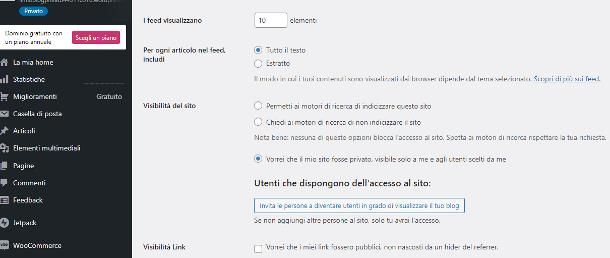
Ti piacerebbe creare un sito Web oppure un blog privato, che possa essere visualizzato soltanto da una ristretta cerchia di utenti da te selezionata? In questo caso, ho ottime notizie da darti: la maggior parte dei CMS in circolazione, inclusi WordPress e Blogger, consentono di applicare delle restrizioni di questo tipo. In alcuni casi, è addirittura possibile far sì che il sito Web in questione venga ignorato dai motori di ricerca!
Se temi che si tratti di un’operazione complicata, voglio tranquillizzarti subito: non è necessario installare plugin o estensioni esterne, né modificare manualmente parti di codice, ma è quasi sempre sufficiente intervenire sull’apposita impostazione disponibile nel pannello di gestione del CMS da te scelto. Per saperne di più, ti rimando alla lettura della mia guida su come creare un blog privato, nella quale ti ho illustrato l’argomento con dovizia di particolari.
Articolo realizzato in collaborazione con Aruba, Hostinger e Wix.
In qualità di affiliati Amazon, riceviamo un guadagno dagli acquisti idonei effettuati tramite i link presenti sul nostro sito.

Autore
Salvatore Aranzulla
Salvatore Aranzulla è il blogger e divulgatore informatico più letto in Italia. Noto per aver scoperto delle vulnerabilità nei siti di Google e Microsoft. Collabora con riviste di informatica e ha curato la rubrica tecnologica del quotidiano Il Messaggero. È il fondatore di Aranzulla.it, uno dei trenta siti più visitati d'Italia, nel quale risponde con semplicità a migliaia di dubbi di tipo informatico. Ha pubblicato per Mondadori e Mondadori Informatica.






